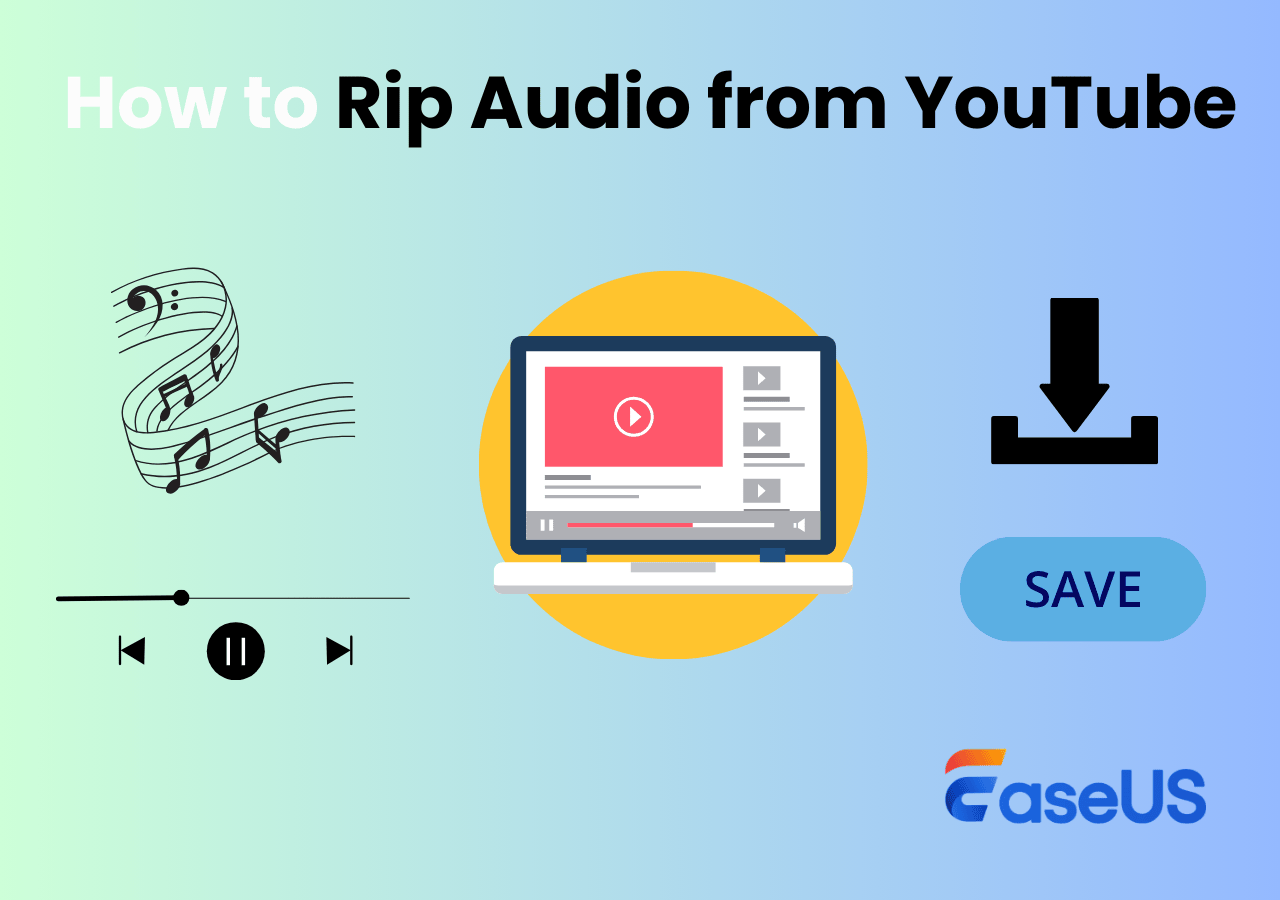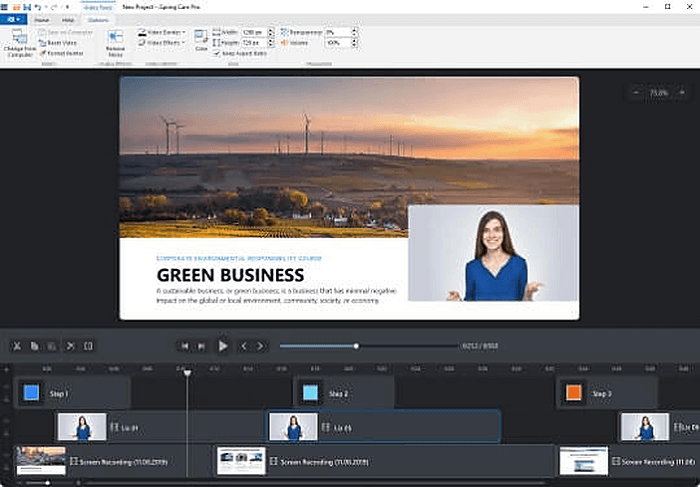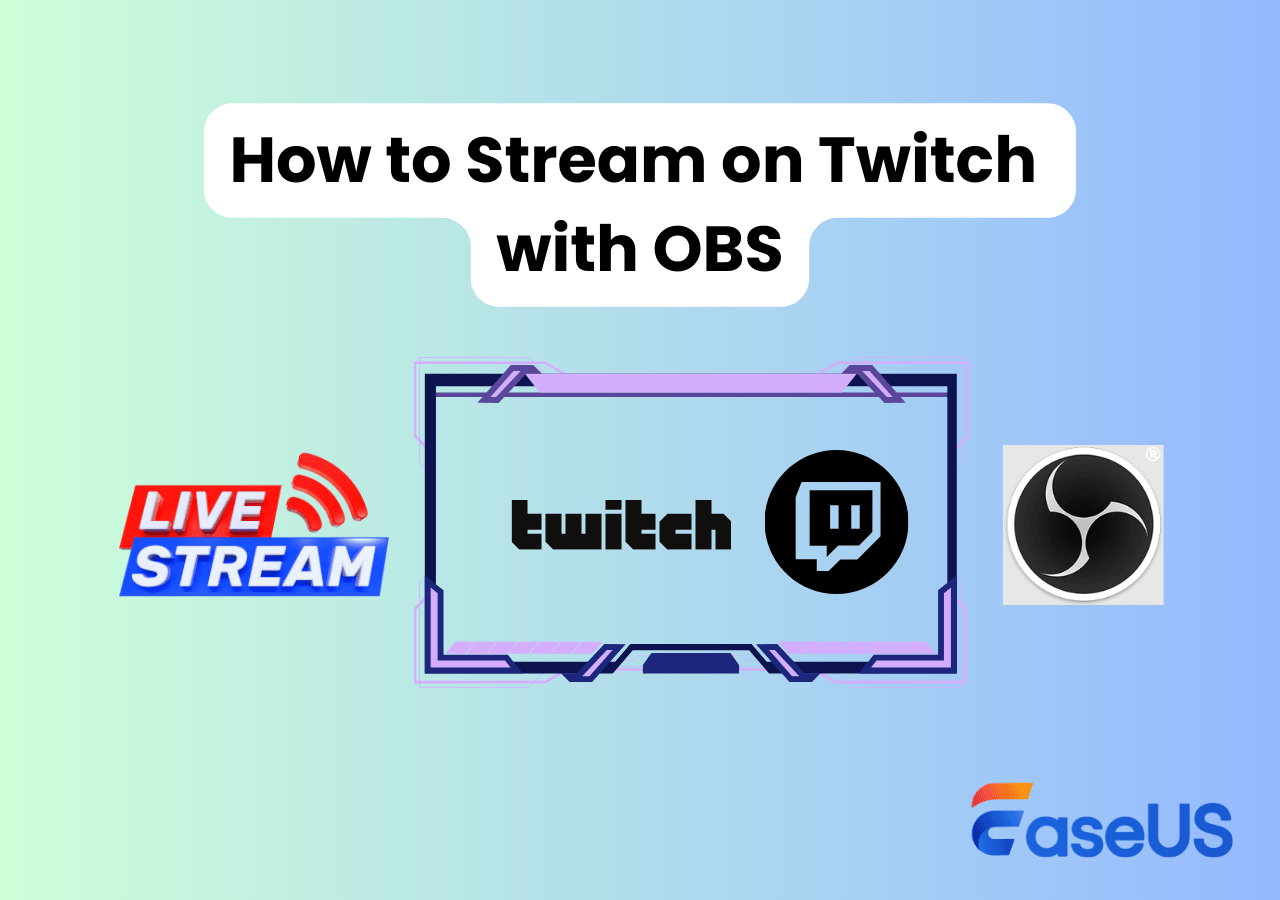-
![]()
Agnes
Agnes已經在EaseUS工作超過4年,有著豐富的技術文章寫作經驗。目前,寫過很多關於資料救援、硬碟分割管理或備份還原相關文章,希望能幫助用戶解決困難。…查看作者資訊 -
![]()
Gina
謝謝閱讀我的文章。希望我的文章能夠幫你輕鬆有效地解決問題。…查看作者資訊 -
![]()
Harrison
希望以簡單易懂的文筆,帶給讀者輕鬆好讀的科技文章~…查看作者資訊 -
![]()
Bruce
贈人玫瑰,手有餘香。希望我的文章能夠幫到您。…查看作者資訊 -
![]()
Ken
網路上的科技文章琳瑯滿目, 希望在您閱讀我的文章後可以幫助到您…查看作者資訊 -
![]()
Zola
一位科技愛好者和人文社科的忠實學者,希望通過科技和大家一起更好地理解世界…查看作者資訊
本文內容
0瀏覽次數 |
0分鐘閱讀
Overwatch 是一款基於團隊的多人在線遊戲,包含大量動作畫面,炫目的效果。人們喜歡記錄精彩片段並與他們的朋友,遊戲媒體、論壇分享精彩的操作,但 Overwatch 允許您查看精彩片段,但不允許您導出它們。另一個缺點是,當您退出 Overwatch 時,這些剪輯會被刪除。
這就是您需要一個可以為您記錄這些時刻的工具,和存放的地方,然後您可以編輯、創建您的精彩影片。這篇文章將指導您在 Windows 和 Mac 上錄製 Overwatch 的精彩片段。繼續閱讀以獲取更多訊息。
如何在 Windows 10 電腦上錄製 Overwatch 中的精彩片段
EaseUS RecExperts是一款易於使用的錄製工具,幾乎可以錄製螢幕上的所有內容。無論您想錄製影片、音訊還是視訊鏡頭,它總是很有幫助。
說到遊戲錄製,它為您提供了詳細的配置和設定,來自定義輸出的檔案內容。這些功能使其非常適合錄製 Overwatch 精彩片段,它無疑可以成為 Windows 10 上最好的遊戲記錄軟體。而且,這款工具的介面簡潔優雅,還提供倒數計時功能,讓你有足夠的時間按下 REC 按鈕後,開始記錄遊戲畫面。
主要特色:
- 視訊鏡頭錄製以及遊戲錄製
- 錄製系統聲音和麥克風音訊
- 更改錄音的比特率和頻率
- 導出要保存在錄音中的精彩幀數
- 在螢幕的任何區域截取自訂義區塊
如果您需要一款功能強大的遊戲記錄工具來錄製 Overwatch 精彩片段,這款軟體將非常適合您。
在 Windows 上錄製 Overwatch 精彩片段的步驟:
步驟 1. 首先,下載此工具。由於 Overwatch 遊戲中有提供精彩片段,因此請確保您至少有一個教學玩法或精華片段。
打開您的精彩影片。然後,打開 EaseUS RecExperts,並從“全螢幕”和“區域”中進行選擇。此外,您可以通過單擊左下角的按鈕來設定聲音。
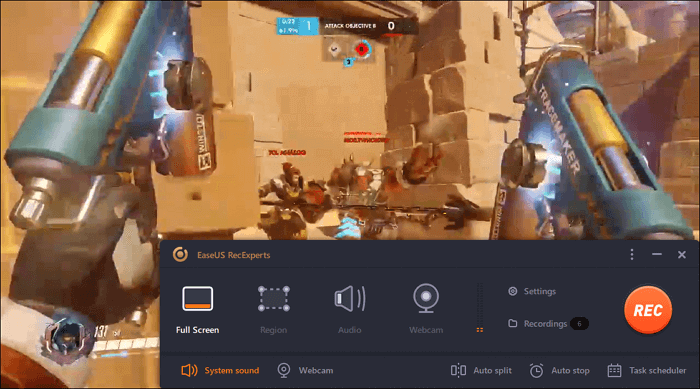
步驟 2. 要獲得更多選項,請從主介面中選擇“設定”。您可以設定幀速、畫質等。
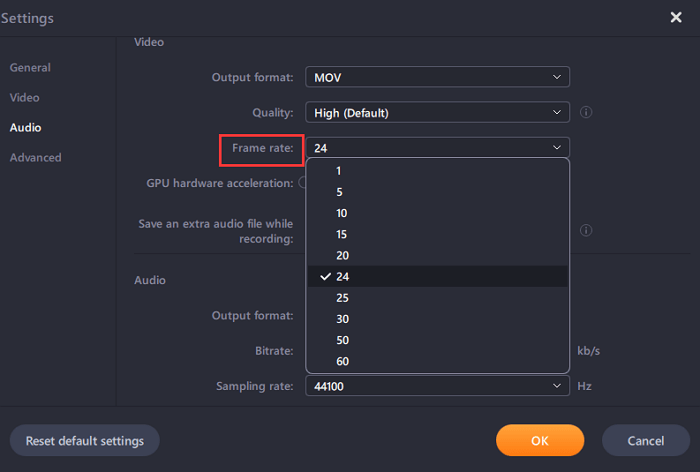
步驟 3. 要開始錄製遊戲,請點擊“REC”。
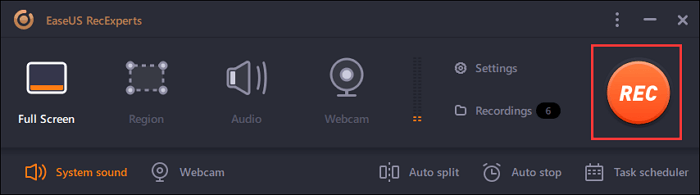
步驟 4. 錄製結束後,點擊紅色方形圖標。影片將自動儲存。您可以在本錄影工具的主介面點擊“錄影”查看儲存的影片。
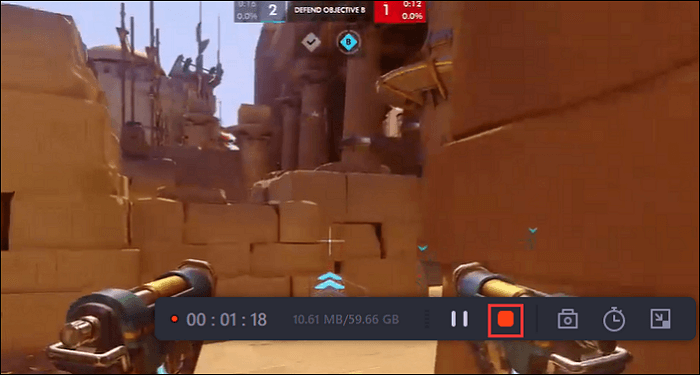
如何在 Mac 上錄製 Overwatch 遊戲
Apple 在操作系統中加入了螢幕錄影功能,這使得錄製幾乎所有事情都成為可能。該工具使用鍵盤快捷鍵,讓您能夠使用螢幕截圖或錄影。如果您可以在瀏覽器上播放來自 Overwatch 的精彩影片,它會記錄下來。
這裡唯一的缺點是您需要使用第三方軟體——Sunflower——充當虛擬麥克風。將麥克風切換到軟體後,您就可以將軟體用作音訊源來錄製音訊。
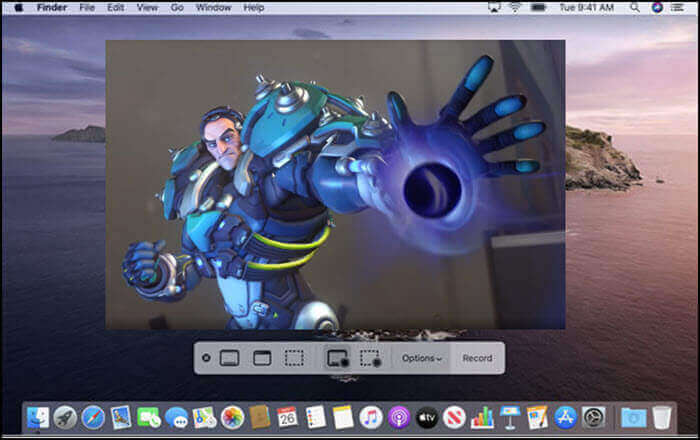
在 Mac 電腦上錄製 Overwatch 精彩片段的步驟:
步驟 1. 打開您的 Overwatch Highlight 並準備好播放。按快捷鍵Command + Shift + 5。它將打開錄製工具。選擇影片錄製圖示,然後選擇 Overwatch 影片選項。
步驟 2. 點擊錄製影片按鈕,然後開始播放精彩影片。配置幾秒鐘的時間延遲,以便您有足夠的時間播放影片,它將確保您要編輯的內容更少。
步驟 3. 完成精彩影片後,您可以停止錄製,最後將其儲存在桌面或在線儲存。
用於記錄 Overwatch 鬥陣特攻的其他軟體
這裡還有一些工具,包括一個開源的跨平台工具,它可以幫助您錄製 overwatch,將其保存在電腦上,並在需要時進行編輯。
#1。 OBS 工作室 (Mac)
OBS 是目前最好的螢幕錄影工具,OBS Studio 能夠幫助那些需要做大量繁重工作的人。
您可以錄製系統聲音、從多個來源錄製、使用噪音過濾功能,然後將所有這些聲音合併到一個影片中。您還可以設定 Screen Collection,在其中自定義輸入和輸出源。因此,如果您需要在不同影片源之間切換,您可以通過它輕鬆完成。

優點:
- 可選擇多個來源的高品質錄音
- 與錄音一起傳輸
- 強大的混音器和噪音過濾
缺點:
- 較為複雜
- 設定的控制面板很混亂
#2。小鏡頭(Windows)
如果您只想快速錄製某些內容,並添加一些註釋,那麼 TinyTake 是完美的選擇。它是一款易用的螢幕錄製軟體,可以截取螢幕上的影片、來自麥克風的音訊或系統聲音,或兩者兼而有之。
完成錄製後,您可以將其上傳到他們的網站,並選擇編輯。也可以在其他地方下載和上傳。
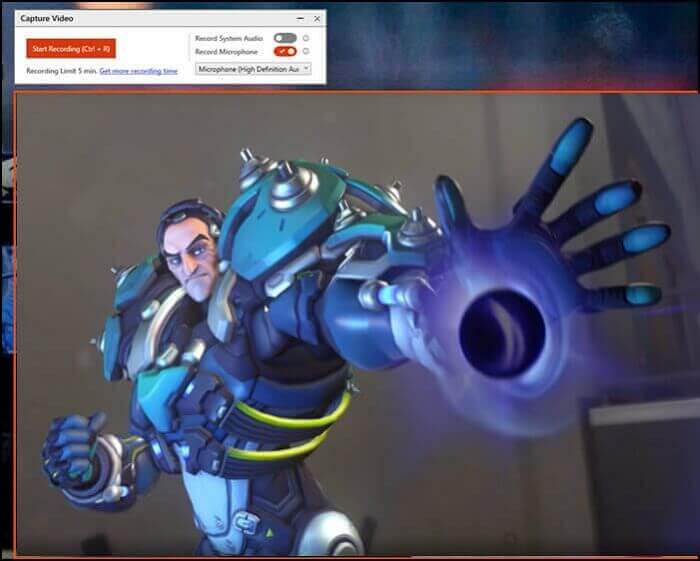
優點:
- 提供文字註釋的工具
- 支援上傳到 YouTube
- 2 GB 儲存空間,可在線分享影片
缺點:
- 免費版有時間限制
- 僅支援 MP4 格式作為輸出
- 需要註冊建立一個帳戶
#3。ShareX(Windows 和 Mac)
它是一個開源的螢幕錄製工具,您可以使用它來錄製 Overwatch,並根據您的錄製要求對其進行自定義。該軟體最好的部分是它是輕量級的。
如果您遵循需要記錄的工作流程,向其中添加內容,然後將其上傳到雲端,那麼這是最好的工具。也就是說,學習和理解該軟體需要一些時間。

優點:
- 設有鍵盤快捷鍵
- 將影片上傳到多個媒體網站
缺點:
- 沒有帶有 FPS 設定的遊戲錄製模式
- 混亂的介面
- 只有必要的編輯工具
結論
錄製 Overwatch 鬥陣特攻,或類似的東西已經不是什麼大問題了。許多軟體可以做到這一點,並管理幀速、畫質。例如,EaseUS RecExperts 軟體提供了完整的錄製解決方案,包括錄製視訊鏡頭和可變幀速錄製的選項,這對遊戲玩家很重要。
關於錄製 GamePlay 的常見問題解答
使用正確的工具進行遊戲錄製相當容易。它可以是影片播放或即時錄製。
1.你如何記錄遊戲玩法?
您可以使用 EaseUS RecExperts 軟體來錄製遊戲,它提供了簡單的錄製功能,支援幀速改變。
2.如何記錄您自己?
請尋找在遊戲過程中,能夠提供視訊鏡頭的軟體。通常需要手動啟用它,設定 PIP 模式,並放置視訊鏡頭參與遊戲。
3. YouTuber 用什麼來錄製?
在 Mac 上,Final Cut Pro X 是最好的軟體,在 Windows 上,EaseUS RecExperts 是一款很受歡迎的螢幕錄影軟體。